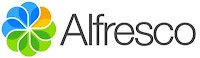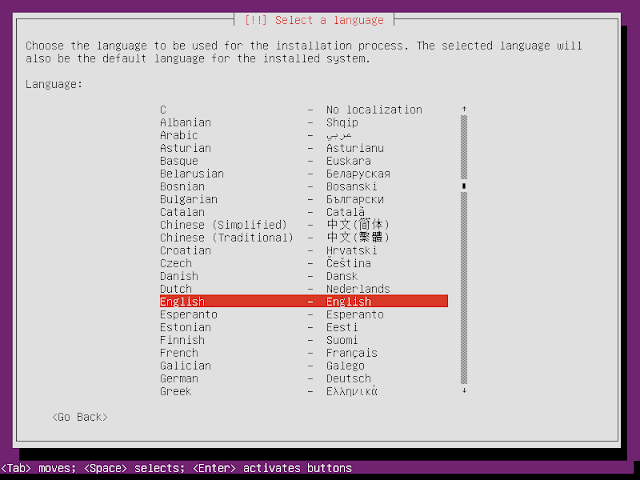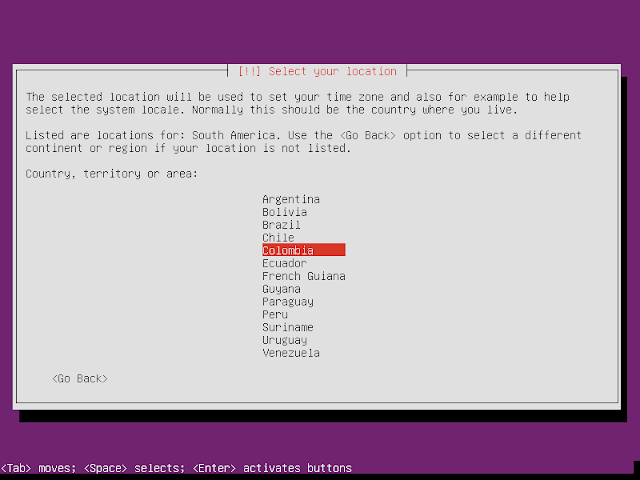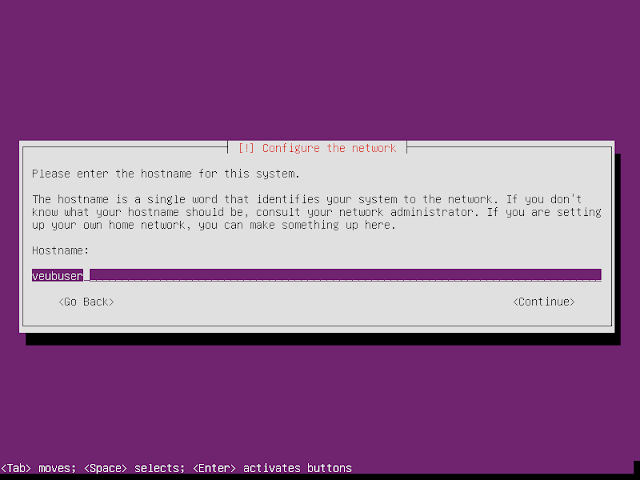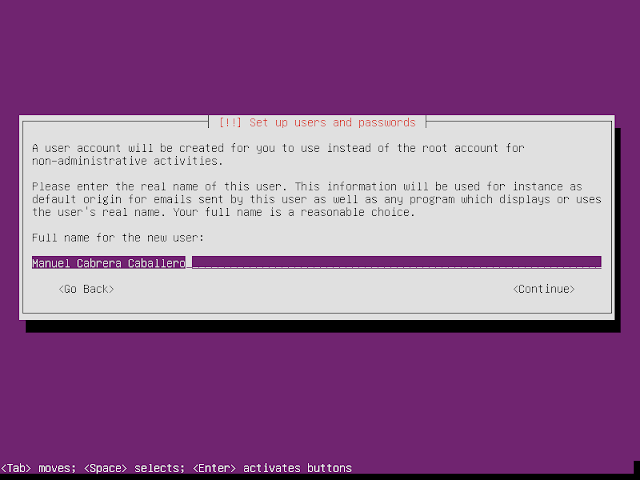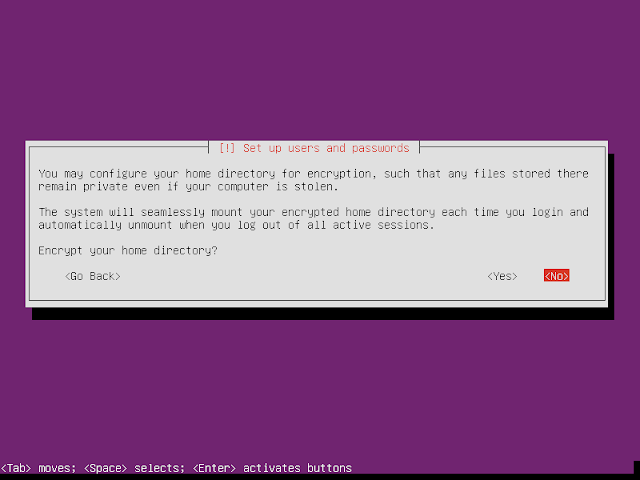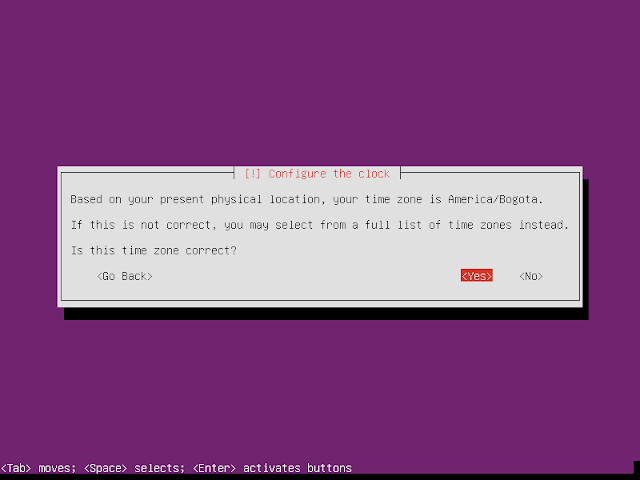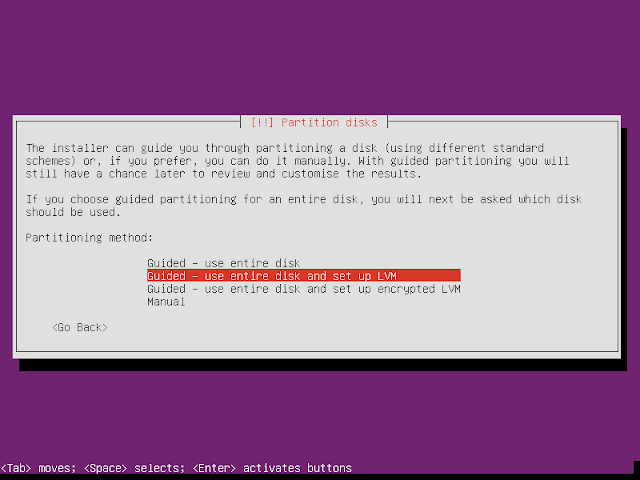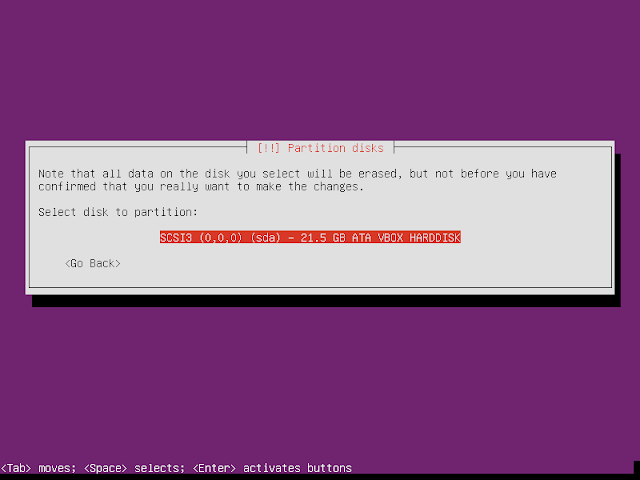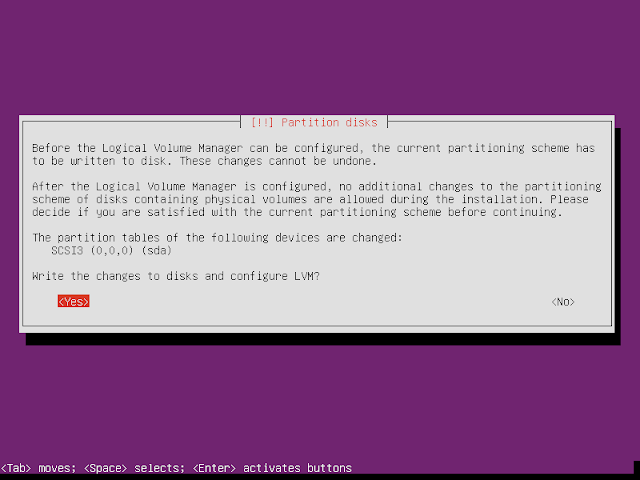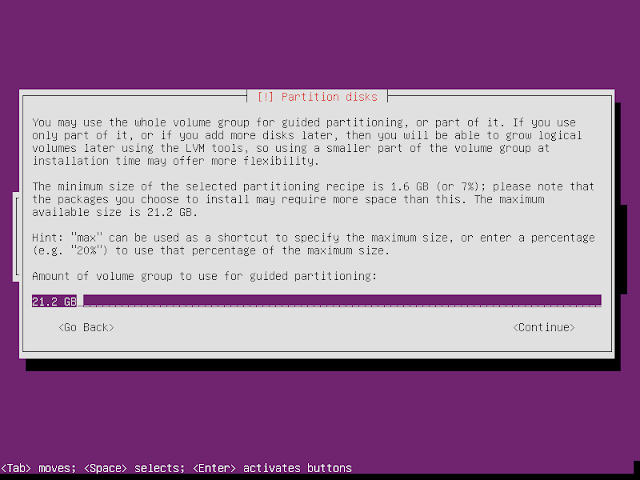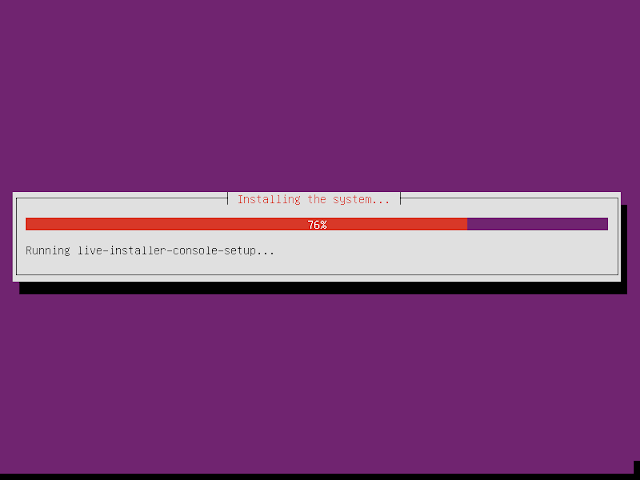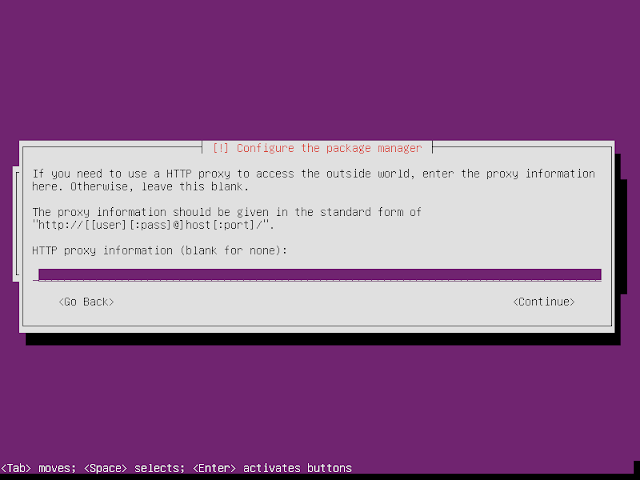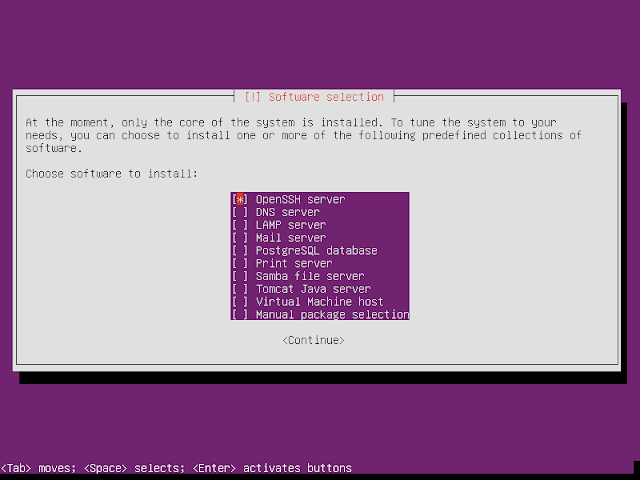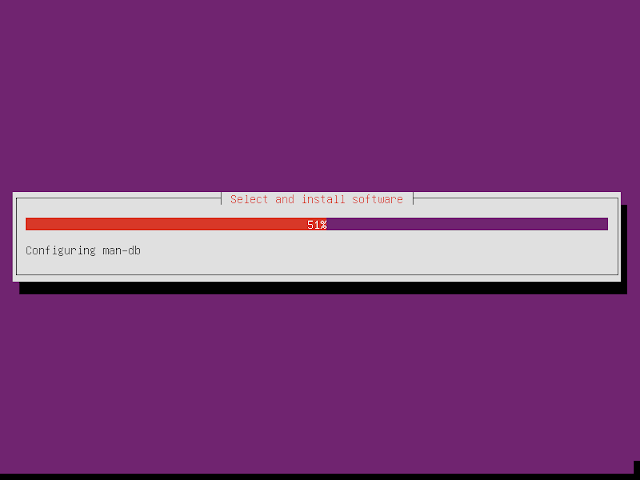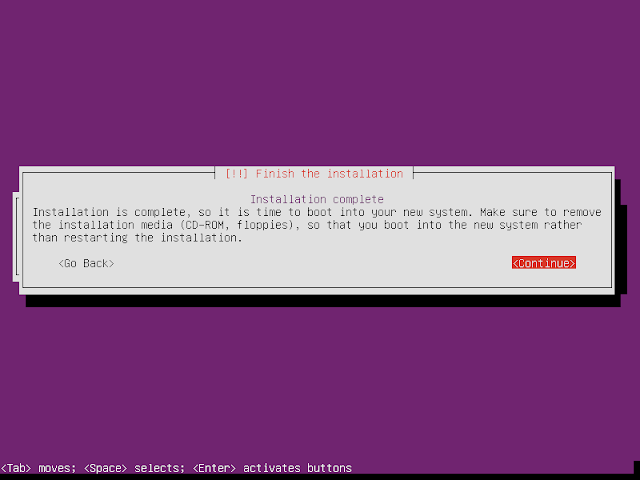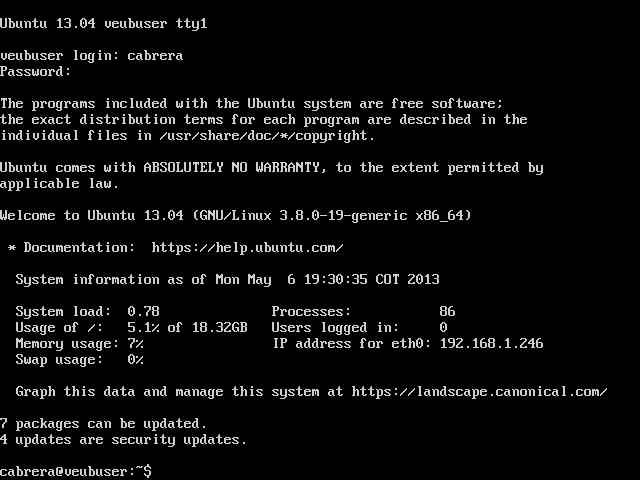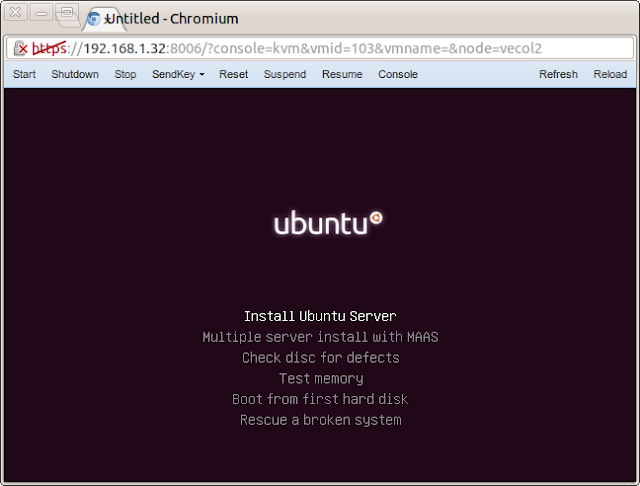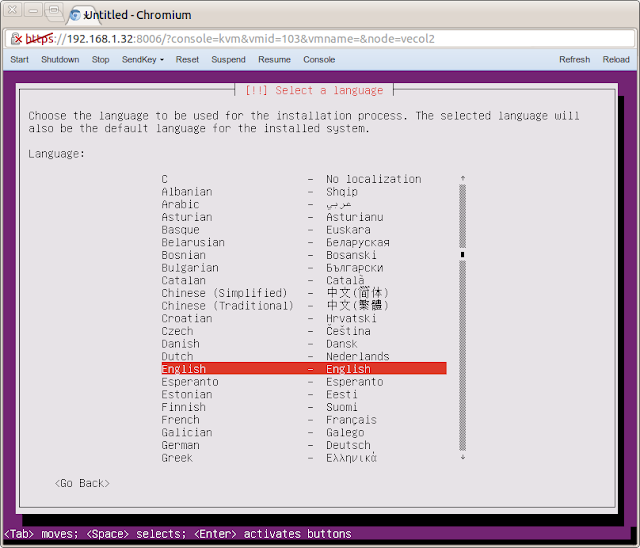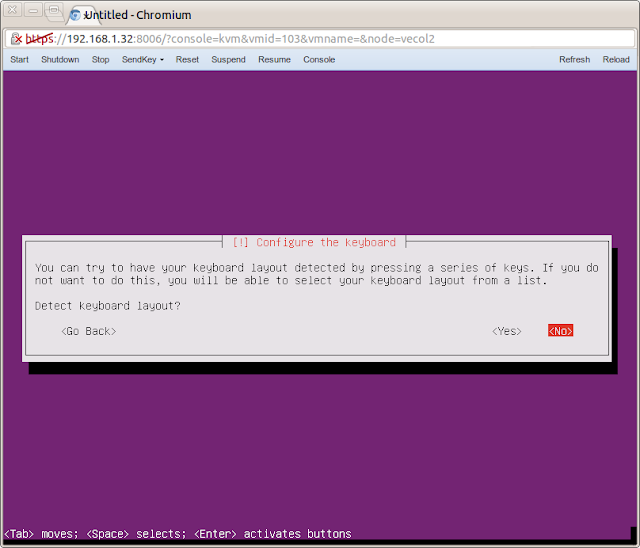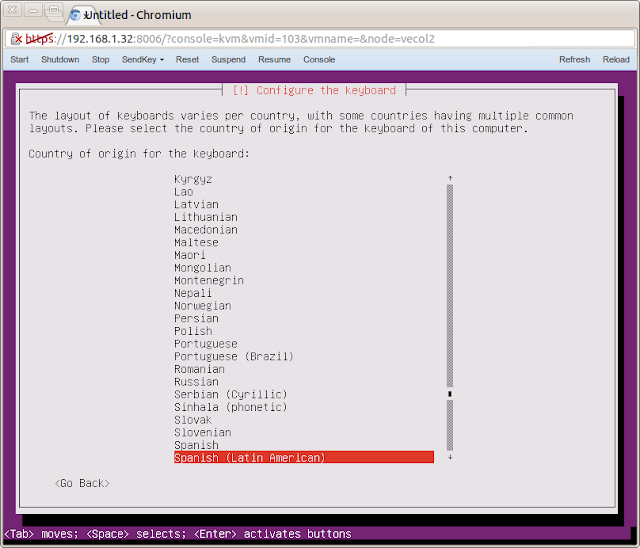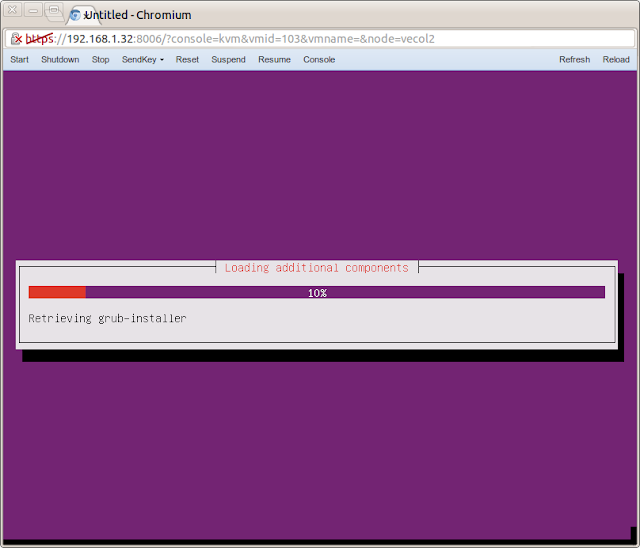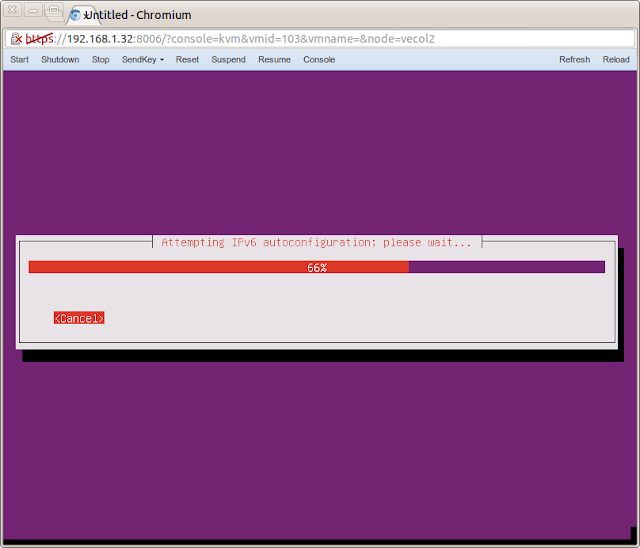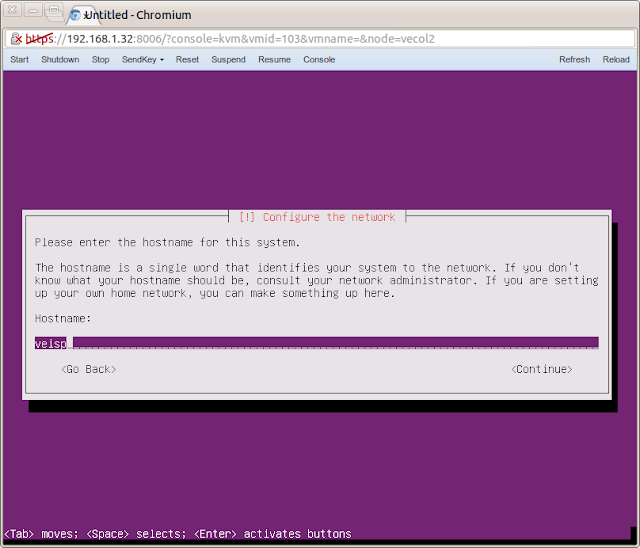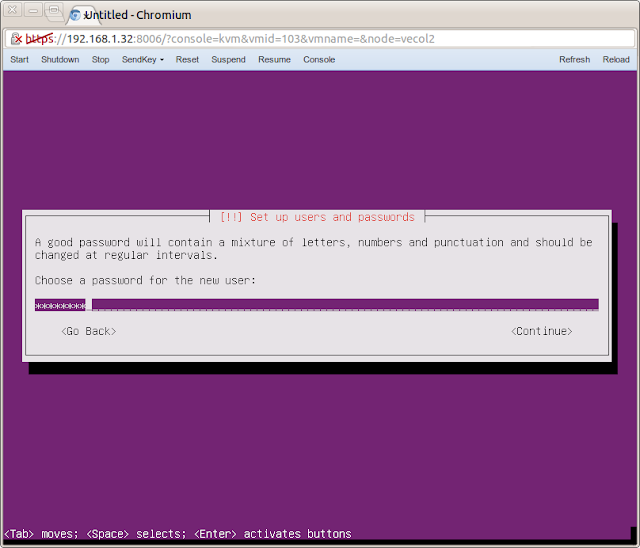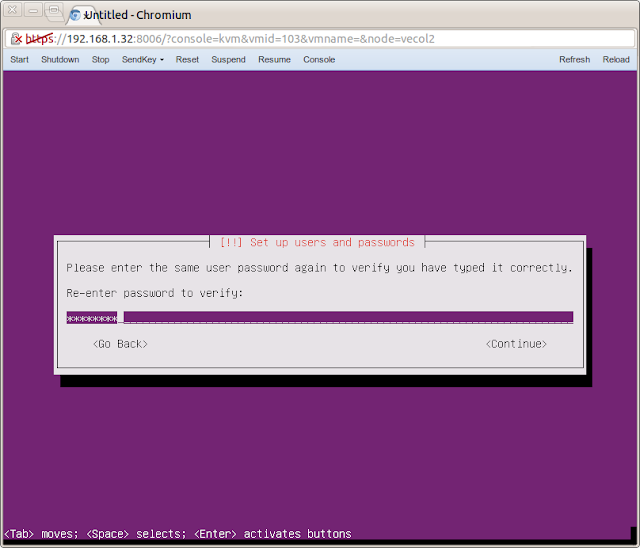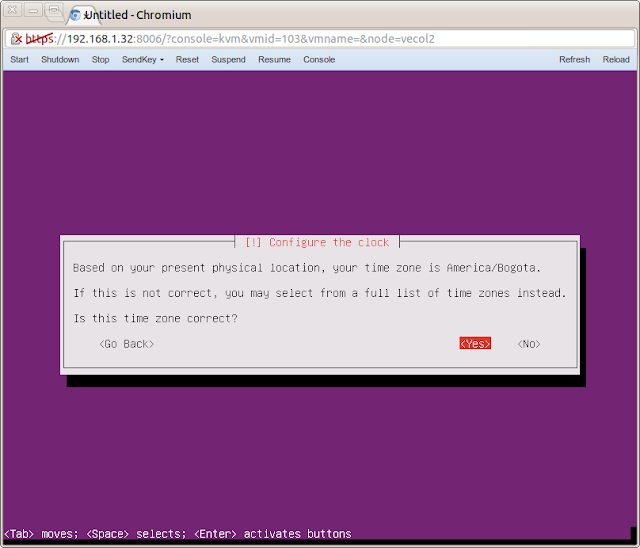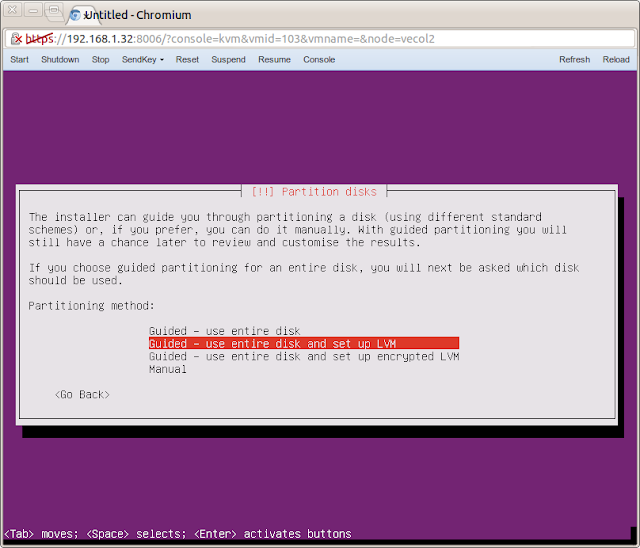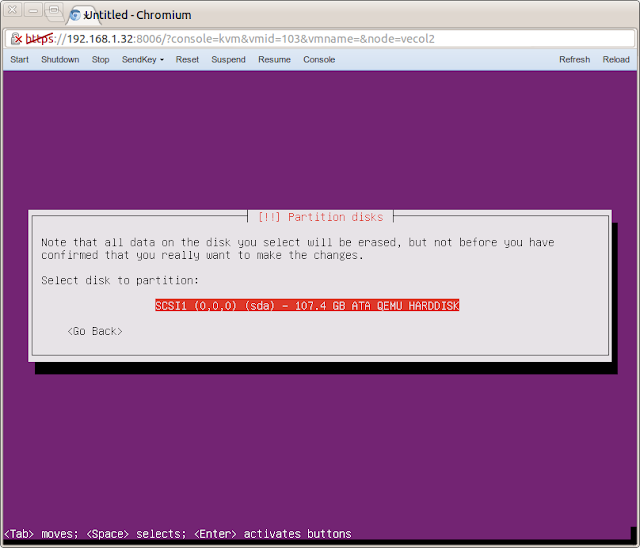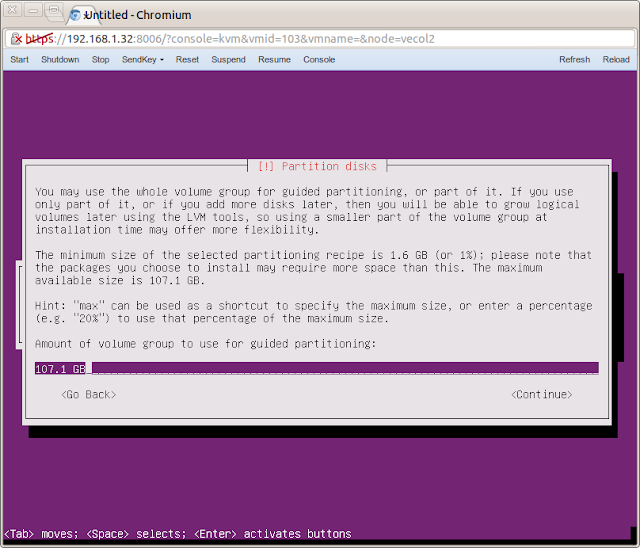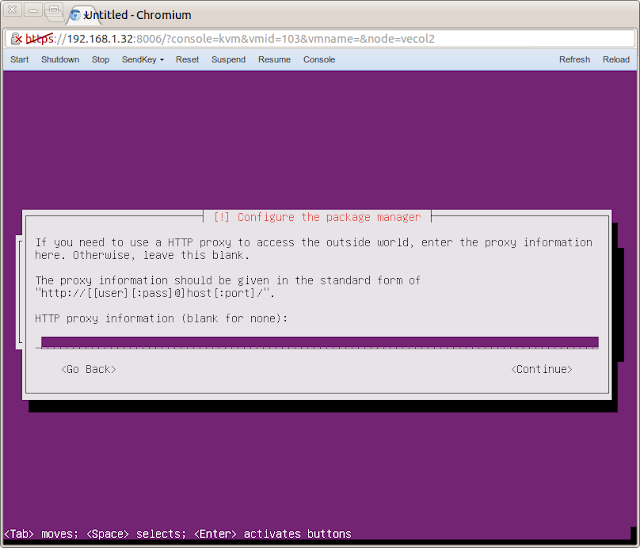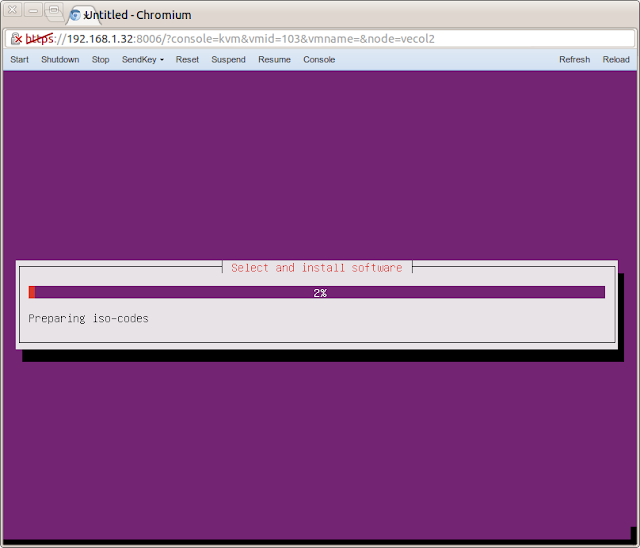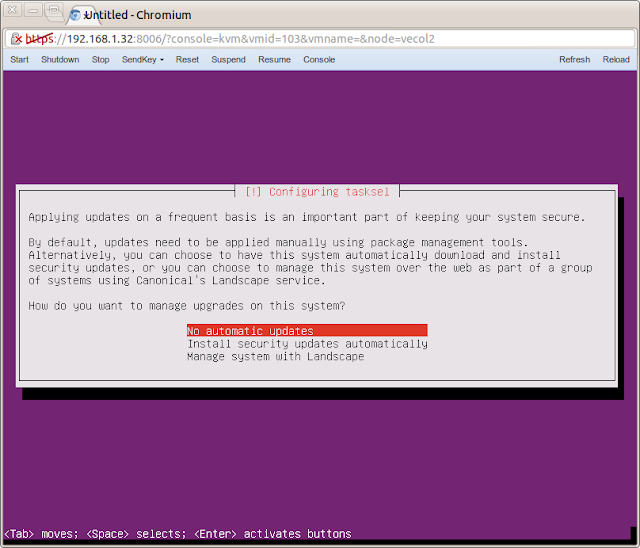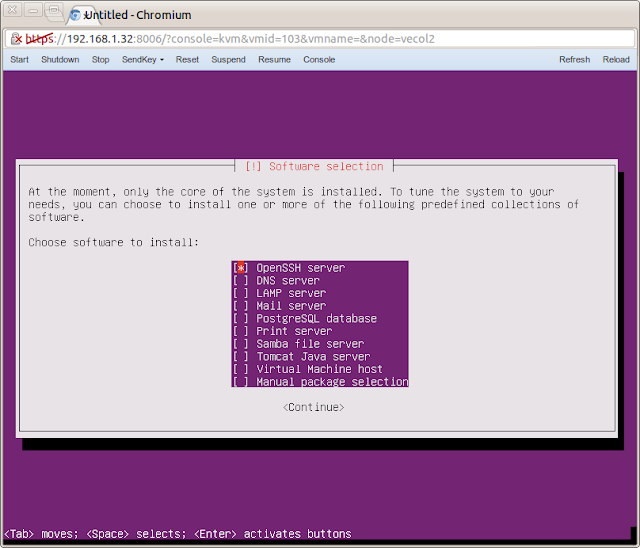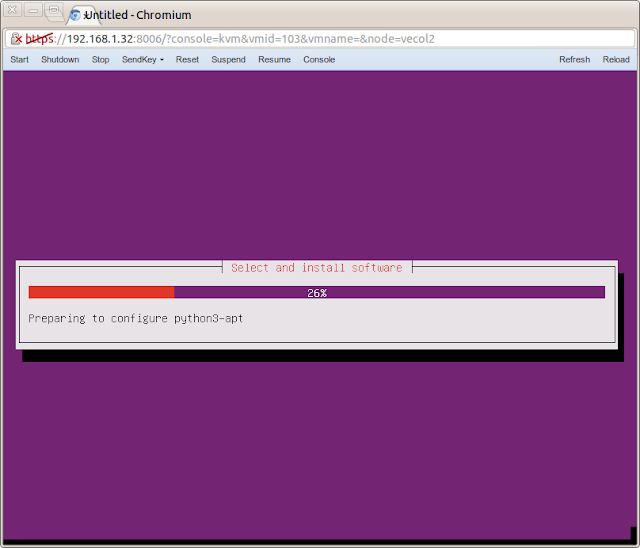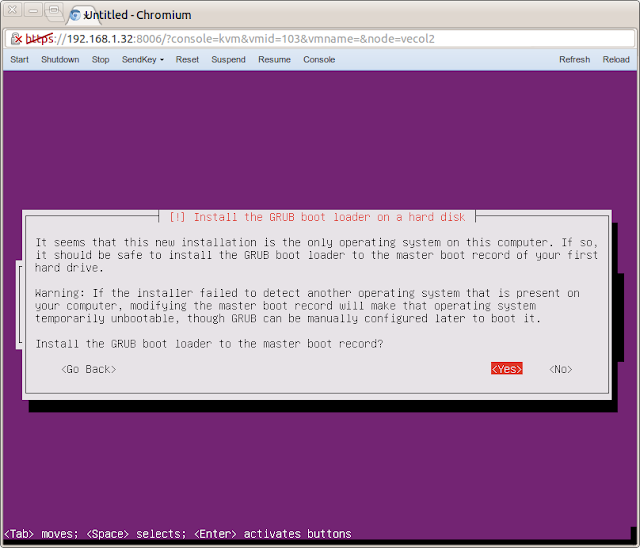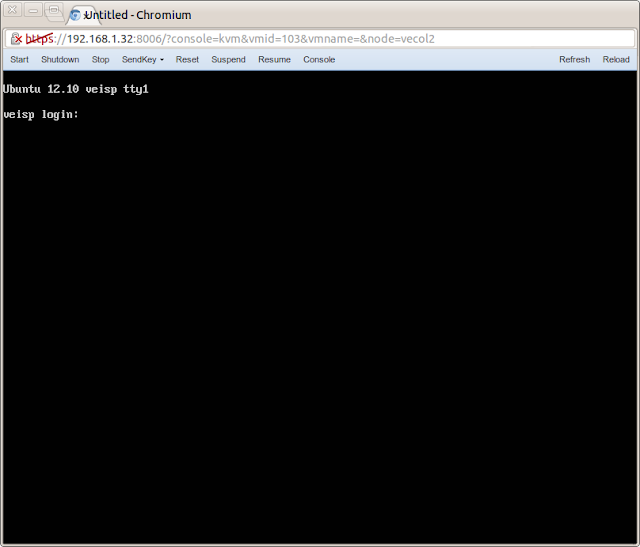Apenas comenzamos septiembre y aprovecho para traerles el TOP 10 del mes de agosto. Estos son los 10 artículos mas visitados en este blog y en cierta forma me da una medida de cuales son los temas que uds, mis lectores, buscan mas para poder escribir mas sobre ellos siéndoles mas útiles como referencia de lectura a la hora de enfrentar proyectos profesionales o porque no, particulares.
No es extraño que este articulo tenga el primer lugar. Centos es un clon de RedHat muy popular el cual es muy usado por su versatilidad y confiabilidad. En este articulo muestro paso a paso como instalarlo para que puedas usarlo de inmediato.
Muchos de mis artículos tienen de base un servidor Centos, por ello es importante saber como instalarlo de forma correcta.
Linux Fedora es conocido como la distribución que lleva a sus usuarios mas rápido los sistemas mas nuevos e innovadores. Si te gusta tener lo ultimo este es el linux que debes usar.
Muchos de los problemas de seguridad y virus en las redes hoy en día comienzan por las paginas que visitan nuestros usuarios en la oficina o nuestros hijos en casa. Se cree fácil bloquear paginas pero no lo es con tantos millones de ellas; aquí es donde viene al rescate SquidGuard, el software que te permite clarificarlas para poder administrarlas mas fácil.
El anterior articulo de SquidGuard puede que sea muy popular, pero este depende de Squid, por lo tanto es necesario primero instalar Squid para que podamos tener filtrado de paginas.
En la medida que crece nuestra red crecerá la necesidad de poder monitorear todos esos dispositivos, switches, servidores, etc. Nada mas útil que una instalación de Nagios para hacer esta tarea.
Ubuntu aunque es conocido por su desktop (escritorio) también tiene una versión servidor. Esta es para los que les gusta Ubuntu y no quieren usar Debian. OJO, es igual de bueno que Centos y muchas veces encontraremos software diseñado solo para esta distribución.
Mientras mas espacio tengamos en disco mas espacio usaremos en una carrera vertiginosa que no tiene fin. Imágenes, vídeos, películas, etc, todo esto y mas podrás guardar en FreeNAS a la vez que le das uso a ese viejo PC que ya no usas.
Android es el popular OS de Google para smartphone y en este articulo muestro como capturar la pantalla activa en la version 2.3. A tener en cuenta que me baso en un Motorola Backflip por mi "rooteado".
Internet borro las fronteras en muchos aspectos, uno de ellos son las compras y en este articulo muestro como actualizar PrestaShop, un popular paquete con el que puedes crearte una tienda para vender tus productos de una forma sencilla y segura.
Ser competitivo hoy en día es la meta de muchos y una forma de lograrlo es trabajando en equipo; para esto puedes usar Alfresco Community, una plataforma de colaboración que te permite compartir documentos, intranet, wiki, tareas y mucho mas.
Tienes otros artículos de mi blog sobre los que quieres siga escribiendo? algún tema en especifico?
Si te resulto útil este articulo, se social, compártelo con otros por medio de los botones o sígueme en twitter , google+ o email y podrás estar enterado de todas mis publicaciones.
Disfrútenlo.